iOS 17 베타에서 iOS 16으로 다시 다운그레이드하는 방법

iOS 17 베타가 불안정하거나 버그가 있거나 일부 앱이 작동하지 않을까 걱정되시나요? iOS 16으로 다시 전환할 시간
iPhone에서 쇼핑 목록을 생성할 때 저는 항상 기본 제공되는 Notes 앱을 기본으로 설정했습니다. 이 앱은 쉽게 서식을 지정하고 쉽게 공유할 수 있다는 장점이 있어 아내와 함께 상점에서 필요한 항목을 나열하는 데 협력할 수 있습니다. 그러나 iOS 17 에서는 변경될 예정입니다 . 미리 알림 앱이 크게 개선되어 장보기 목록을 훨씬 쉽게 만들 수 있습니다.
iOS 17 미리 알림에서는 앱에서 장보기 목록을 만들고 나면 구매해야 하는 항목을 입력하기만 하면 됩니다. 거기에서 앱이 개입하여 식료품을 범주별로 자동 정렬합니다. 마지막에는 몇 가지 항목을 입력하기만 하면 완벽하게 정리된 장보기 목록이 표시됩니다.
iPhone 또는 iPad의 미리 알림 앱에서 장보기 목록을 만드는 것은 매우 간단합니다. 시작하는 방법을 알고 있다면 말입니다. 다음은 iOS 17의 새로운 스마트 기능을 활용하기 위해 미리 알림에서 식료품 목록을 만드는 방법에 대한 단계별 가이드입니다.
식료품 목록 기능은 올 가을 후반에 도착하는 iOS 17 및 iPadOS 17 업데이트와 함께 미리 알림에 제공됩니다. 그러나 두 소프트웨어 업데이트 모두 공개 베타로 제공되며 iPhone에 iOS 17 베타를 설치하거나 iPad용 iPadOS 17 공개 베타를 다운로드하면 업데이트된 미리 알림 앱과 iPhone 및 iPad에 제공되는 다른 새로운 기능을 바로 사용해 볼 수 있습니다.
1. 미리 알림에서 새 목록 만들기
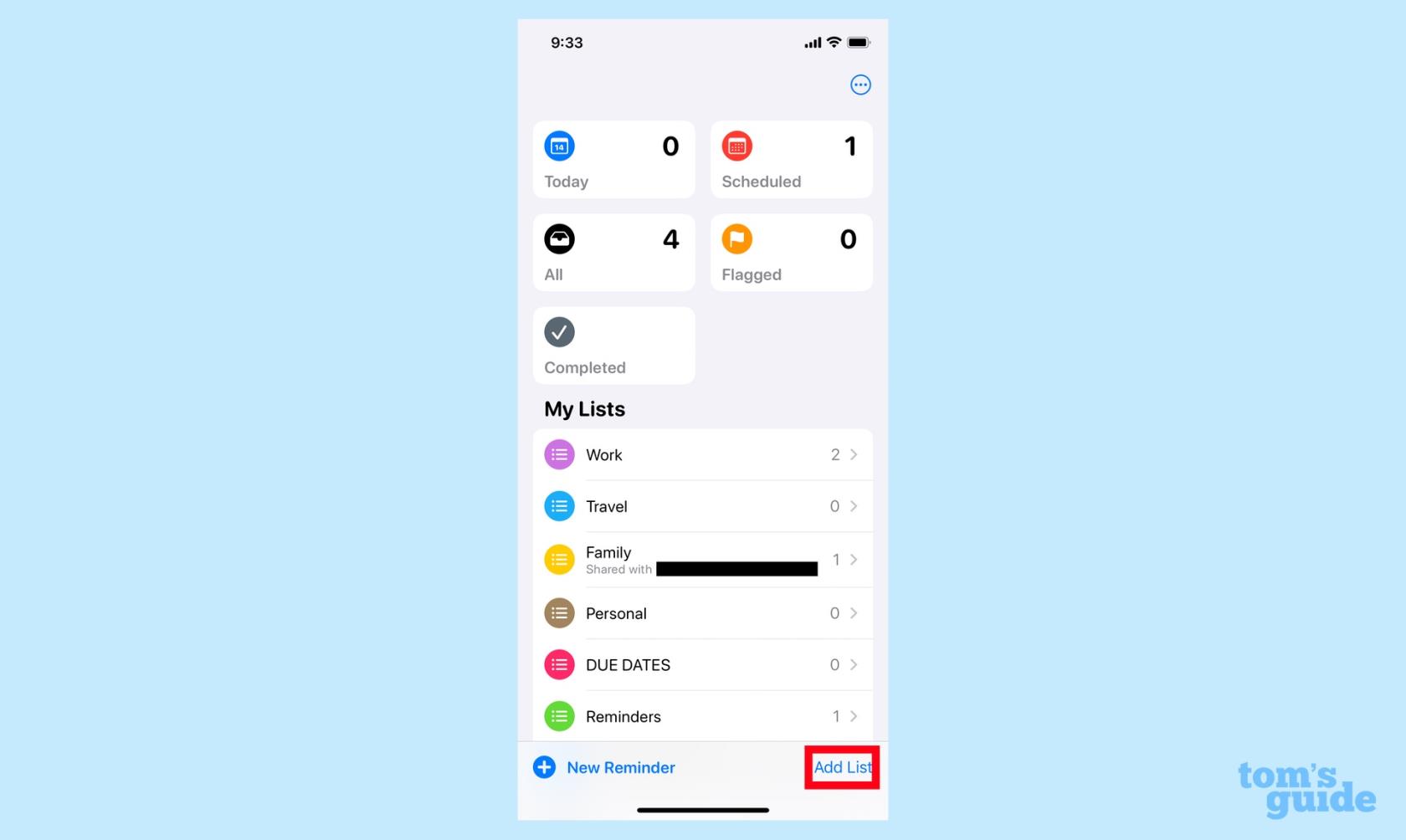
(이미지: © 우리 가이드)
미리 알림에서 식료품 목록을 시작하려면 기본 앱 화면의 오른쪽 하단에 있는 목록 추가를 누릅니다 .
2. 목록 유형 선택
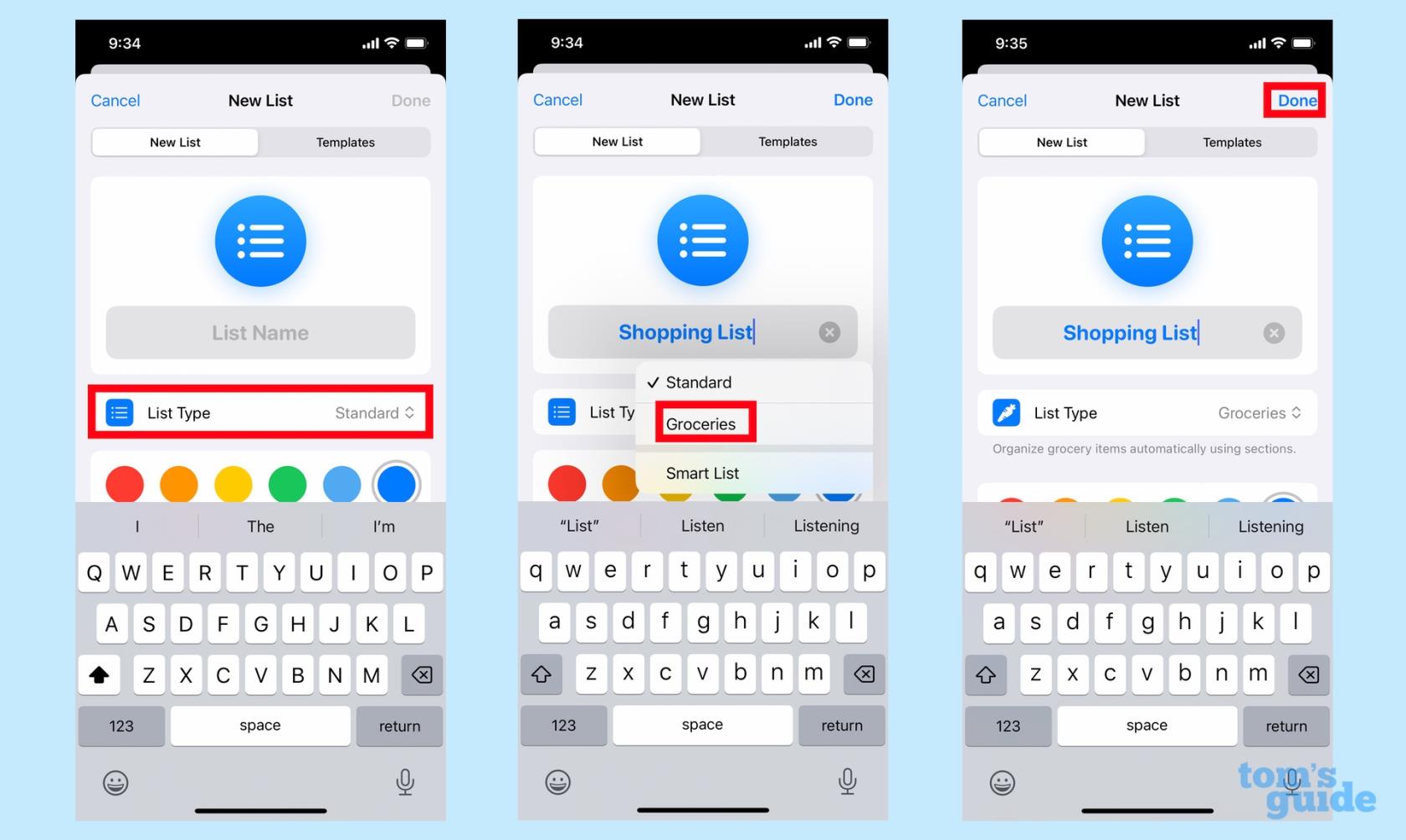
(이미지: © 우리 가이드)
목록 이름을 지정하라는 메시지가 표시되는 화면으로 이동합니다. 그러나 여기서 중요한 명령은 목록 유형 아래에 있습니다. 목록 유형을 탭 하고 팝업 메뉴에서 식료품을 선택하십시오 . 원하는 대로 목록을 구성했으면 오른쪽 상단 모서리에 있는 완료를 누릅니다 .
3. 목록 작성
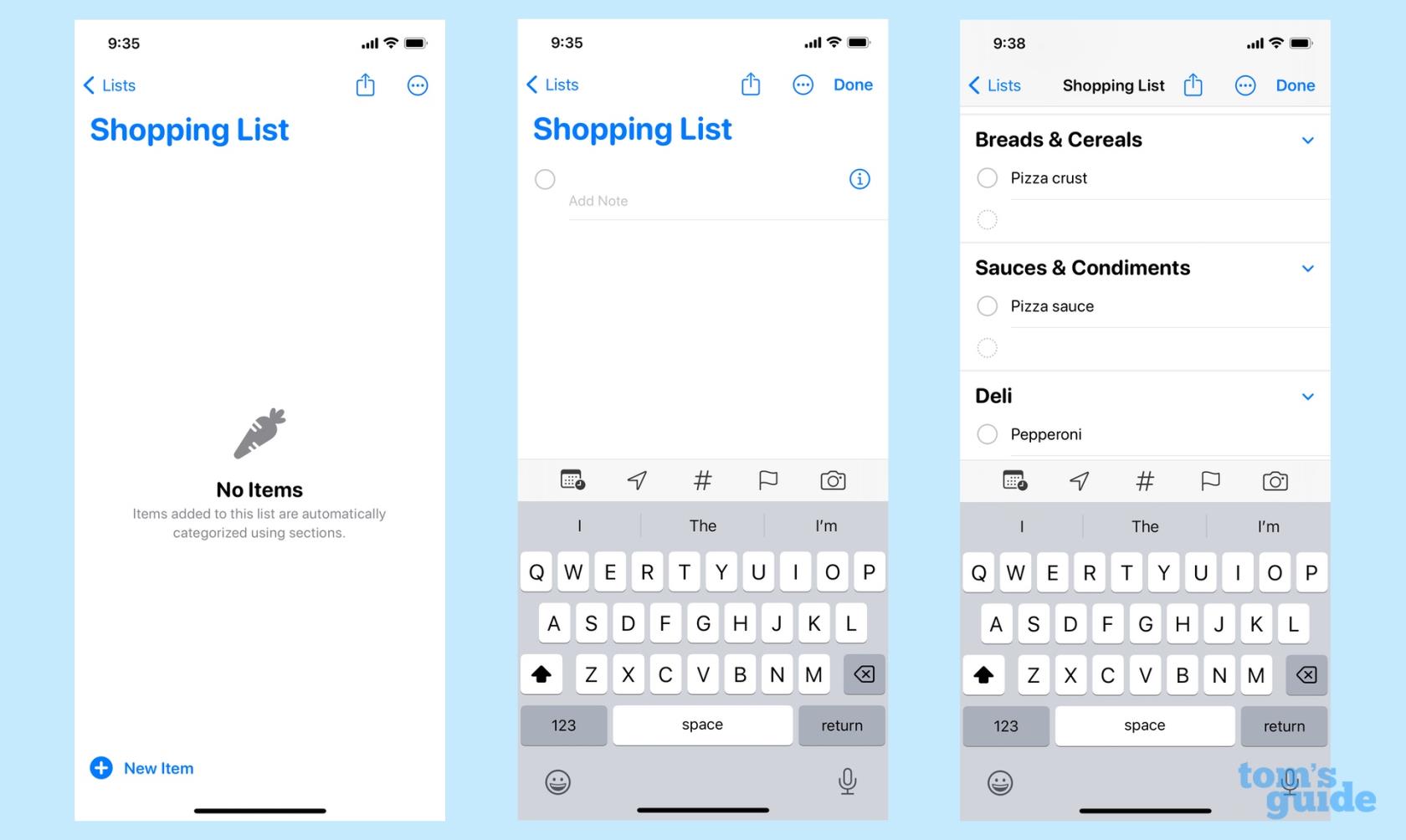
(이미지: © 우리 가이드)
빈 페이지로 이동합니다. 아무 곳이나 탭 하고 항목 추가를 시작합니다 . 항목을 추가하면 미리 알림이 자동으로 항목을 범주로 정렬합니다.
4. 잘못 배치된 항목 수정
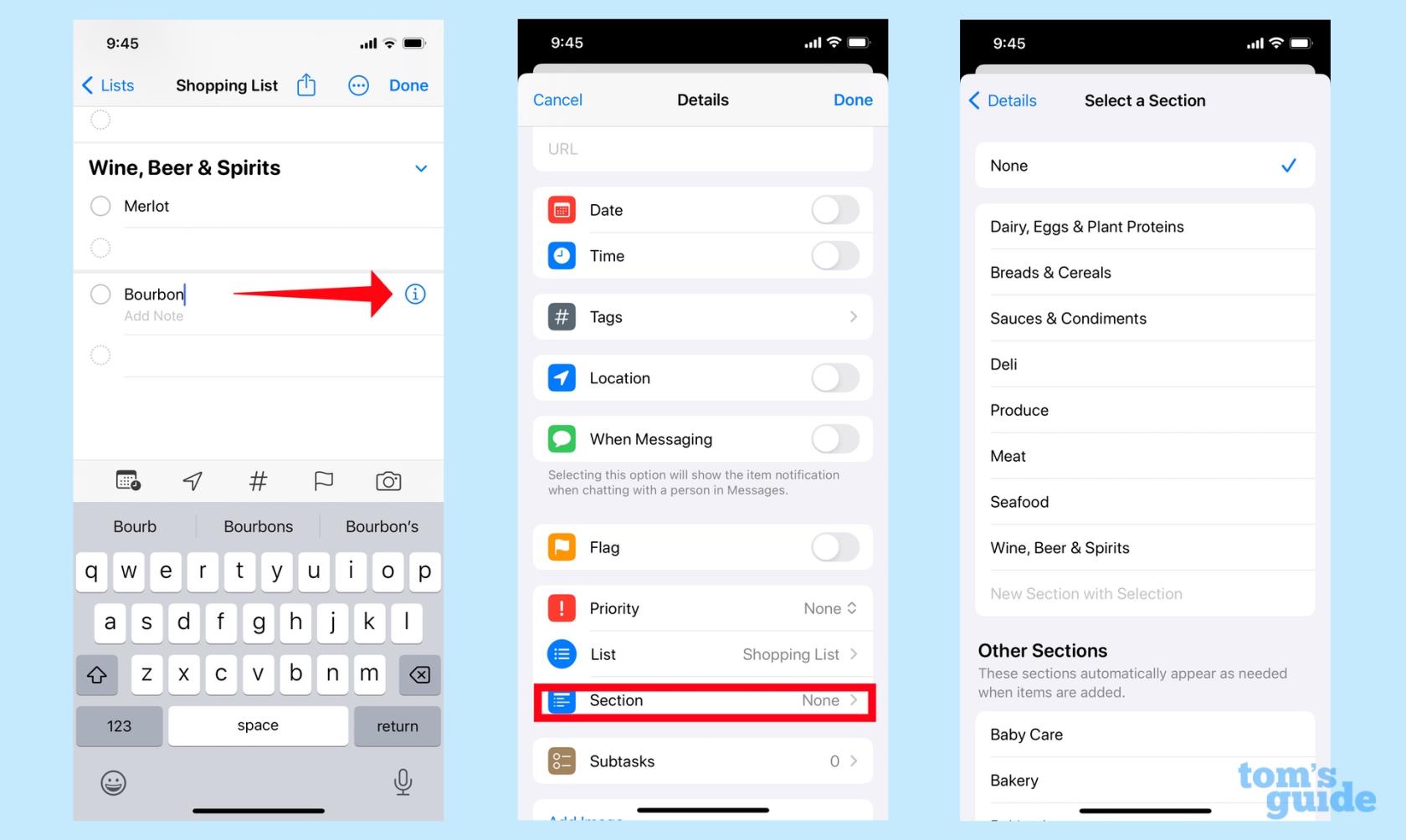
(이미지: © 우리 가이드)
미리 알림은 적절한 범주에 항목을 배치하는 데 매우 유용하지만 잘못 추측하거나 범주화되지 않은 항목이 있는 경우 목록을 편집할 수 있습니다. 잘못 놓은 항목을 탭 하고 "i" 버튼을 선택하기 만 하면 됩니다 . 다음 화면에서 섹션을 탭한 다음 적절한 카테고리에 항목을 배치합니다 .
미리 알림은 실수로부터 배웁니다. 이전 목록에서 "Parmesan"을 입력했지만 Reminders는 Dairy, Eggs & Plant Proteins 섹션에 파일을 제출하지 못했습니다. 미리 알림을 한 번 수정한 후 이제 치즈를 적절한 범주에 넣습니다.
5. 쇼핑 목록 공유
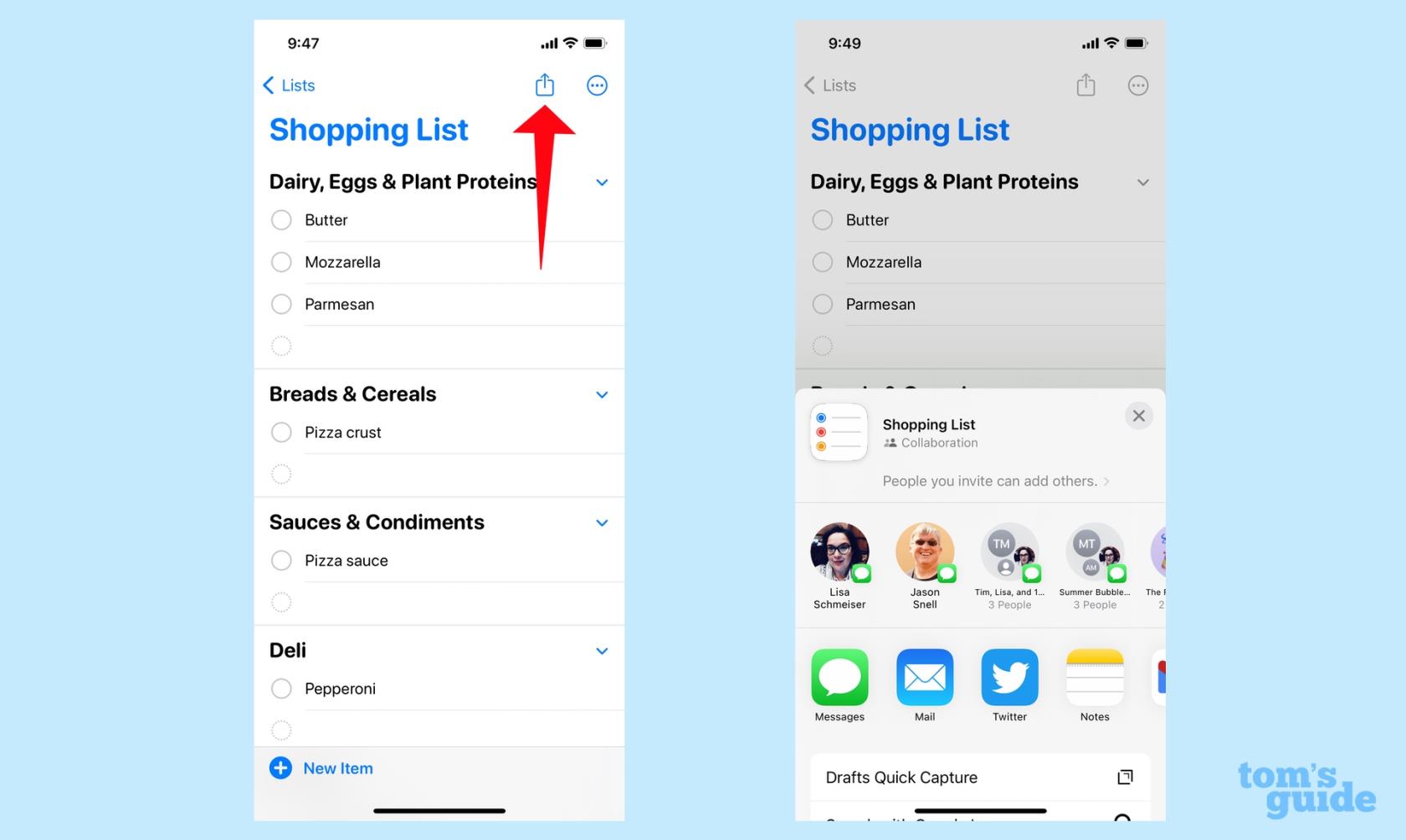
(이미지: © 우리 가이드)
장보기 목록을 다른 사람과 공유하려면 화면 상단의 공유 아이콘을 누르고 공유할 사람을 선택하세요 .
이것이 미리 알림의 새로운 장보기 목록 기능의 전부입니다. iPhone 또는 iPad에 제공되는 기능에 대해 자세히 알아보려면 iOS 17 베타 실습 및 iPadOS 17 실습 미리보기를 확인하십시오.
또한 iPhone에서 zip 파일을 만들고 여는 방법 , Apple Watch에서 iPhone을 잠그는 방법 및 iPhone 배경화면을 변경하는 방법에 대한 지침을 포함하여 더 많은 iPhone 사용 방법을 제공합니다 .
iOS 17 베타가 불안정하거나 버그가 있거나 일부 앱이 작동하지 않을까 걱정되시나요? iOS 16으로 다시 전환할 시간
다음은 Siri가 모바일 Safari 앱에서 웹 기사를 사용자에게 안내하도록 하는 두 가지 방법입니다.
Siri를 사용하여 iPhone에서 물을 추출하는 방법은 다음과 같습니다.
iOS 17은 미리 알림 앱에 식료품 목록을 자동으로 정렬하는 기능을 제공합니다. 기능을 사용하는 방법은 다음과 같습니다.
iOS 16.1에는 청정 에너지원을 사용할 수 있을 때 iPhone을 충전하는 청정 에너지 충전 기능이 추가되었습니다. 설정에서 기능을 켜는 방법은 다음과 같습니다.
iOS 17은 체크인을 메시지 앱에 추가하여 어딘가에 안전하게 도착했을 때 사람들에게 알립니다. 체크인 사용 방법은 다음과 같습니다.
통화 중 음성을 명확하게 하는 매우 간단한 방법이 있습니다. iPhone에서 음성 격리를 활성화하는 방법은 다음과 같습니다.
사진을 찍는 순간 공유 라이브러리에 사진을 저장할 수 있습니다. 이 기능을 켜는 방법과 사진을 iCloud Shared에 자동으로 저장하고 싶지 않을 때 끄는 방법은 다음과 같습니다.
iPhone의 메시지 앱에는 이륙에서 착륙까지 비행기의 진행 상황을 추적할 수 있는 비행 추적기가 내장되어 있습니다.
iOS 16에서는 Live Photo 기능을 간단하게 끌 수 있습니다. 사진 앱에서 단 두 번의 탭으로 끄는 방법은 다음과 같습니다.








